电脑提示“临时文件夹已满或不能访问”时,用户往往会遇到系统运行缓慢升级失败、无法安装软件、无法解压文件,甚至某些程序直接崩溃的问题。本文将从临时文件夹已满或不能访问问题成因入手,详细介绍解决方法。
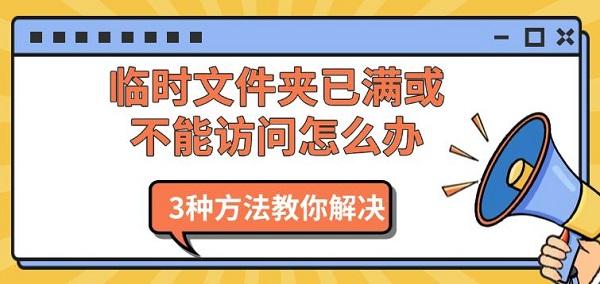
一、什么是临时文件夹?
在Windows系统中,临时文件夹(Temporary Folder)是用于存储系统和程序运行过程中所产生的临时数据的地方。这些文件包括安装缓存、浏览器缓存、软件运行中产生的中间文件等。临时文件夹通常位于以下路径之一:
C:\Windows\Temp
C:\Users\用户名\AppData\Local\Temp
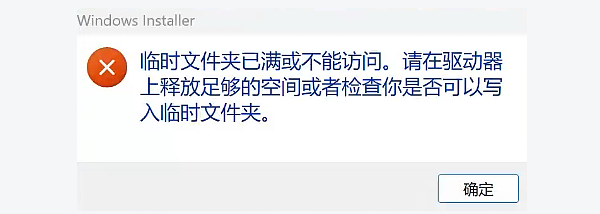
如果这些临时文件夹被大量文件占据,或者系统权限异常、磁盘空间不足,就会出现“临时文件夹已满或不能访问”的错误提示。
二、问题原因分析
1、临时文件未定期清理导致空间占满
多数软件不会自动删除运行完毕后的临时文件,长时间积累后会使临时文件夹内容膨胀,占用大量磁盘空间。
2、系统磁盘(C盘)空间不足
如果C盘整体空间不足,即使临时文件夹不满,也可能报错,尤其是当程序尝试写入临时数据时找不到足够空间。
3、临时文件夹被限制访问或权限出错
某些系统清理工具、错误的权限设置或病毒攻击,可能会导致临时文件夹无法访问,提示“不能访问”。
4、系统变量设置错误或被更改
临时文件夹的路径是由系统环境变量TEMP和TMP控制的,若这些变量被误修改为无效目录,同样会导致报错。
三、临时文件夹已满或不能访问解决方法
方法一:检测C盘新建文件夹
打开C盘检查Windows目录,有没有installer和installer2文件夹,没有就弹窗提示可能有问题,解决方案就是直接新建文件夹。步骤如下:
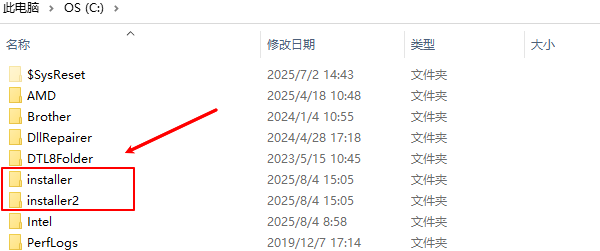
在C盘Windows目录里面新建2个文件夹,installer和installer2,便可解决这一问题。
方法二:清理临时文件释放磁盘空间
通过专业的数据清理工具“百贝C盘助手”可快速自动清理临时文件、微信缓存、C盘搬家等等。操作步骤如下:

 好评率97%
好评率97%  下载次数:1326666
下载次数:1326666 1、点击上方按钮下载安装,打开“百贝C盘助手”软件会扫描C盘中的垃圾文件、临时文件、浏览器缓存等,用户选择【立即清理】即可清理出硬盘空间。
2、系统清理完这项之后,还可以选择【一键搬家】进行扫描,然后点击一键搬家把一些大型文件搬家到其他硬盘,可以快速腾出C盘的空间。
3、除此之外,用户还可以通过第三个清理方法【文件去重】,将磁盘重复的文件进行扫描删除。这样三个步骤下来,磁盘便有了充足空间。
方法三:检查并修复临时文件夹权限
1、右键临时文件夹,选择“属性”;
2、切换到“安全”选项卡,检查当前用户是否有“完全控制”权限;
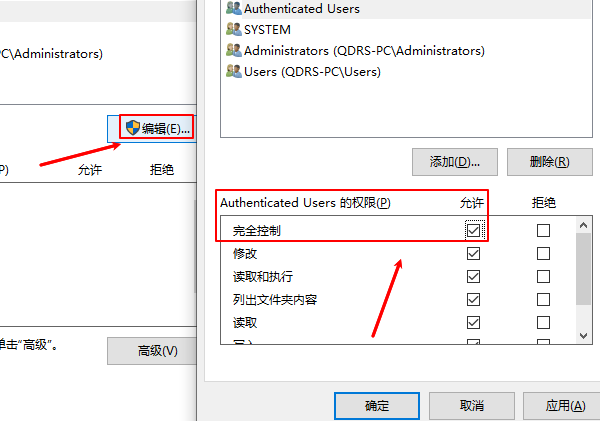
3、若没有,点击“编辑”,添加当前用户并赋予权限;
4、确认修改并重启电脑。
以上就是临时文件夹已满或不能访问怎么办,3种方法教你解决。当你遇到网卡、显卡、蓝牙、声卡等驱动问题时,可以使用“驱动人生”进行检测和修复。该软件不仅支持驱动的下载与安装,还提供驱动备份等功能,帮助你更灵活地管理电脑驱动。



